Hitta snabbt skillnaden mellan två gånger, kontrollera resultatets format och utöka beräkningen till en lista med tider. Du kan till exempel snabbt subtrahera en tid från en annan tid eller beräkna varaktigheten för dagordningspunkter för ett möte.
Använd medföljande exempeldata och följande procedurer för att lära dig hur du beräknar tider för en mötesagenda.
Kopiera exempeldata
För att bättre förstå funktionen Subtrahera tider kopierar du följande exempeldata till cell A1 i ett tomt kalkylblad.
-
Öppna en tom arbetsbok eller ett tomt kalkylblad.
-
Välj följande exempeldata, inklusive rubrikerna.
Dagordning
Starttid
Sluttid
Varaktighet
Introduktion
08:45
10:35
Brainstorma
10:35
15:30
Sammanfatta
15:30
16:35
Debrief
16:35
17:00
-
Tryck på

-
Markera tom cell A1 i kalkylbladet och tryck sedan på

Obs!: Markera inte rad- eller kolumnrubrikerna i det tomma bladet (1, 2, 3... A, B, C...) när du klistrar in exempeldata.
Klistra in exempeldata i ett tomt blad

Beräkna antalet timmar och minuter mellan två gånger
-
Markera cell D2, som är den första tomma cellen i kolumnen Varaktighet om du kopierade kolumnrubrikerna till kalkylbladet tillsammans med exempeldata.
-
Klicka på Text > TEXT på fliken Formler.
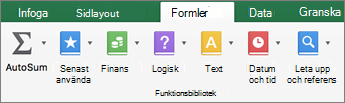
=TEXT() visas i cellen.
-
I formelfältet placerar du markören i (), klickar på värdet och skriver sedan C2-B2.
-
I ()klickar du på format_text och skriver sedan "h:mm", inklusive citattecknen, för att formatera resultatet som timmar och minuter.
-
Tryck på RETUR.
Resultatet är 1:50 (1 timme, 50 minuter).
-
Markera cell D2.
-
Om du vill kopiera formeln till de återstående raderna drar du fyllningshandtag

Excel justerar cellreferenserna automatiskt med rätt värden för varje rad.
Tips:
-
Mer information om den här formeln finns i Funktionen TEXT .
-
Om du använder både ett format som används med funktionen TEXT och ett talformat har funktionen TEXT företräde.
-
Fler exempel på formler
Om du vill prova exemplen kopierar du följande tabell till en tom del av bladet som innehåller exempeldata och klickar sedan på formelcellerna för att se hur formeln är konstruerad i formelverktyget.
|
Formel |
Beskrivning (Resultat) |
|---|---|
|
=TEXT (C3-B3;"h") |
Timmar mellan två gånger med cellen formaterad som "h" (4) |
|
=TEXT (C3-B3;"h:mm") |
Timmar och minuter mellan två gånger med cellen formaterad som "h:mm" (4:55) |
|
=TEXT (C3-B3;"h:mm:ss") |
Timmar, minuter och sekunder mellan två gånger med cellen formaterad som "h:mm:ss" (4:55:00) |
|
=HELTA ((C3-B3)*24) |
Totalt antal timmar mellan två gånger (4) |
|
= (C3-B3)*1440 |
Totalt antal minuter mellan två gånger (295) |
|
= (C3-B3)*86400 |
Totalt antal sekunder mellan två gånger (17700) |
|
=TIMME (C3-B3) |
Antal timmar mellan de två tiderna när differensen inte överstiger 24 (4) |
|
=MINUT (C3-B3) |
Antal minuter mellan de två tiderna när differensen inte överstiger 60 (55) |
|
=SECOND (C3-B3) |
Antal sekunder mellan de två tiderna när differensen inte överstiger 60 (0) |










